Danes se bomo naučili, kako snemati film, ki se predvaja na vaši Apple TV, neposredno na vaš Mac, brez žic, brez čudnih kramp in niti s programsko opremo drugih proizvajalcev. Vsa orodja so vgrajena v vsak dobavljen Mac. Za snemanje filma z "zaslona" vašega Apple TV-ja boste uporabili Applovo aplikacijo QuickTime in eno od njenih manj znanih, a super zmogljivih funkcij.
Snemanje filma QuickTime
Opomba: Prejšnja različica tega članka je pomotoma navedla, da lahko zaslon posnamete z ukazom menija New Screen Recording (⌃⌘N). Popravljeno je bilo na New Movie Recording (⌥⌘N). Hvala Guy Moore II za izpostavljanje.
Ta trik uporablja QuickTime Snemanje filma funkcijo. Ta je namenjen snemanju zaslona, snemanju zaslona vašega Mac -a in nato deljenju rezultata kot video datoteke. Snemalnik zaslona QuickTime pa lahko naredi več kot le zajemanje lastnega zaslona Mac. Lahko snema tudi katero koli povezano napravo, žično ali brezžično.
Na primer, uporabljal sem ga za snemanje zaslona iPhone in iPad, ki sem jih nato spremenil v GIF-ove za objave s priporočili. Zdaj lahko v iOS 11 iPhone in iPad
snemanje lastnih zaslonov, zato ne potrebujete tega trika. Ampak še vedno je zelo priročen za snemanje Apple TV.Kako snemati Apple TV s programom QuickTime
Všeč vam bo, kako enostavno je to. Samo zaženite Aplikacija QuickTime Player (je v vašem računalniku Mac Mapa z aplikacijami). Nato pojdite na menijsko vrstico in kliknite Datoteka> Snemanje novega filma (bližnjica na tipkovnici ⌥.N).
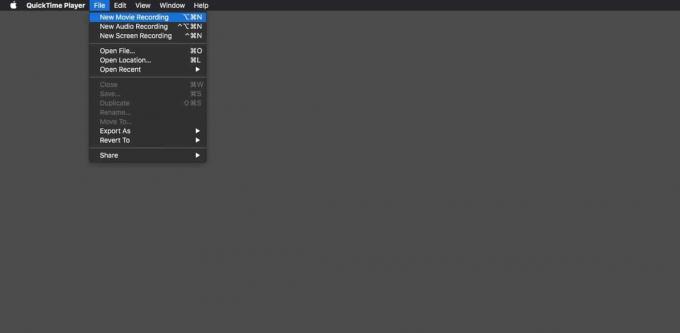
Foto: Kult Maca
V novem oknu kliknite puščico zraven rdečega gumba za snemanje. To bo prikazalo razpoložljive vire za snemanje. Vaš Apple TV bi se moral prikazati tukaj. Nimam Apple TV, ampak kot vidite, moj Strežnik AirParrot prikaže, kar je neke vrste programska oprema Apple TV. Tu bodo prikazane vse povezane "kamere", kot sta iPhone ali Apple TV.
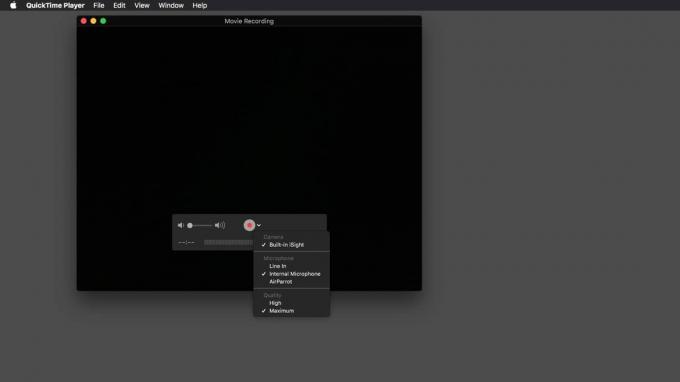
Foto: Kult Maca
Ko izberete svoj Apple TV kot vir, bi morali takoj videti svoj Apple TV zrcaljen na vašem Macu. Ta trik ne bo deloval z video datotekami, obremenjenimi s DRM, vendar bi moral biti v redu za večino video vsebin, vključno z YouTubom.
Če želite posneti tok, pritisnite gumb za snemanje.
To je tako, kot da navidezno kamero pokažete kot »zaslon« Apple TV -ja, zato se bodo zabeležili tudi vsi zastoji ali druge interakcije, ki jih naredite z videoposnetkom Apple TV. To pomeni, da je kakovost snemanja odvisna od hitrosti in kakovosti vašega omrežja Wi-Fi
Glejte Apple TV na svojem Macu
Ta trik vam omogoča tudi preprosto pretakanje videoposnetkov z Apple TV na vaš Mac. Pravzaprav vam ni treba pritisniti snemanja. Okno lahko preprosto parkirate v kotu zaslona ali ga povečate in ga uporabite za ogled videoposnetka. To je zelo čeden kramp za gledanje Apple TV oddaj in filmov na Macu.
Če imate Apple TV in Mac, poskusite. Konec koncev imate že nameščena vsa orodja. In če naletite na video vire, ki ne delujejo, ali na tiste, ki presenetljivo naredi delo, sporočite nam.



